近日,有Win10用户向小编反映,自己的电脑更新系统后,WLAN选项消失,导致无法正常上网。很多用户遇到这种情况都非常苦恼,但却无法解决。今天小编就教大家Win10更新导致WLAN消失的解决方法。如果您有兴趣,请去看看。下次遇到这种情况你就会知道该怎么做。

Win10更新导致WLAN消失的解决方法:
1、首先右键点击下面的通知栏,选择任务管理器。
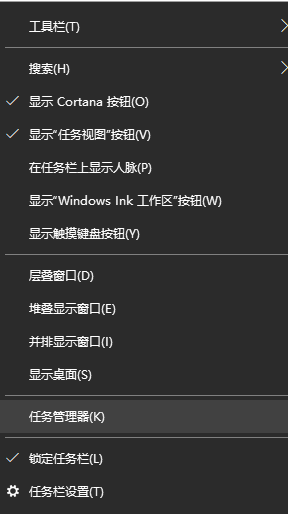
2、进入后,切换到服务,点击下方的开启服务。
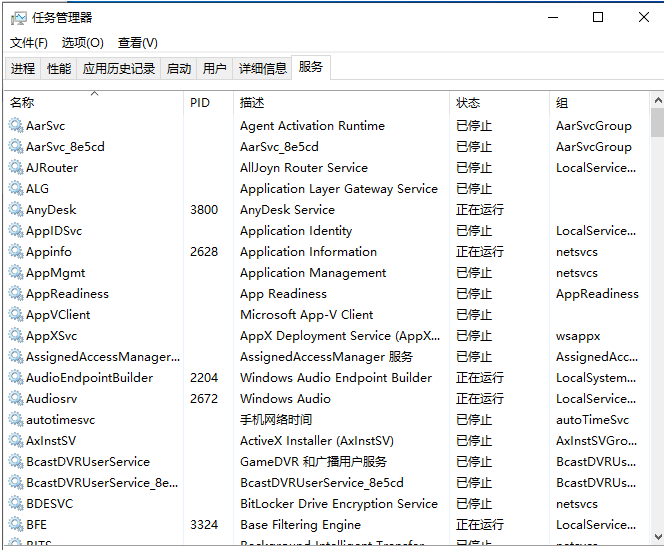
3. 右键单击网络设置服务并选择属性。
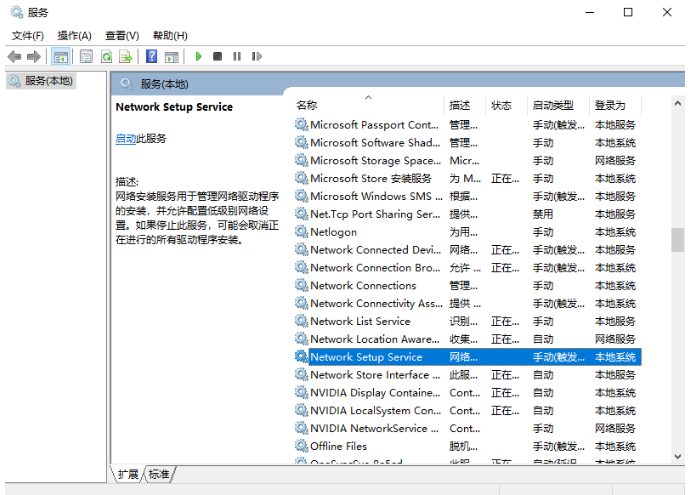
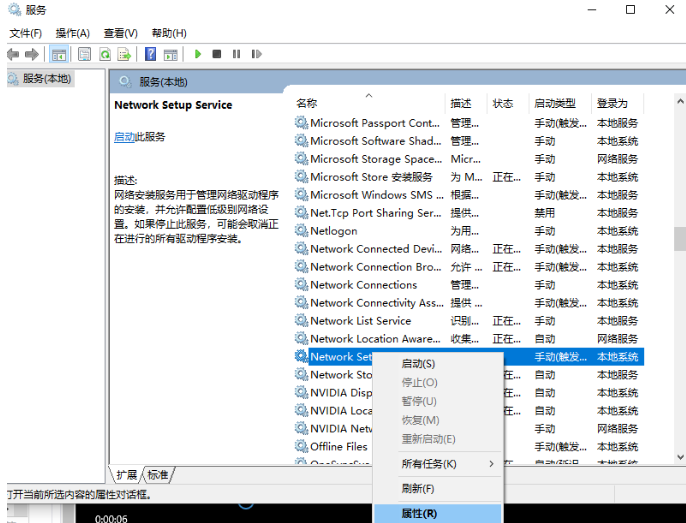
4.然后将启动类型更改为自动,单击应用和确定。
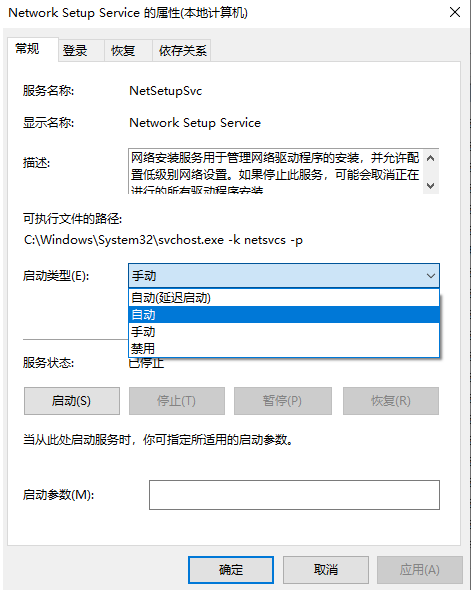
5. 最后,再次右键单击“网络设置服务”并选择“启动”。
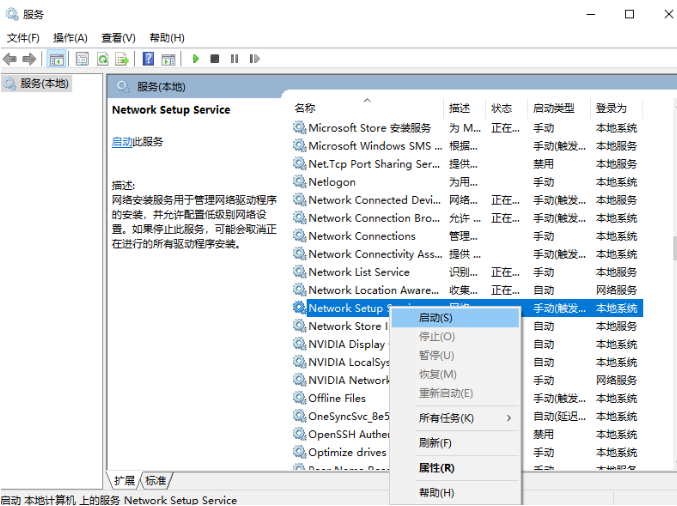
小编推荐下载:
StartlSback(点击查看):是一款专为Win10菜单栏设计的系统优化软件。该软件为用户提供了常用的系统功能开关,还设置了应用缓存清理、软件管家、桌面显示图标控制等诸多功能。让用户更方便的使用系统。
以上是小编给大家分享的Win10更新导致WLAN消失的解决方法。如果您想了解更多,请关注本站。小编将持续为您更新更多相关攻略。
下一篇:最后一页